Orinj версия 9.0.0
Маркерите са коментари от потребителя на различни времена във всеки от четирите изгледа в Orinj: многопистовата сесия, изгледа за единични вълни, изгледа за MIDI или изгледа за лупинги. Ако например искаш да повториш твоите вокали 2 секунди след началото на сесията, можеш да добавиш един маркер при втората секунда с коментара "Повтори вокалите".
Маркерите се виждат в панела за маркерите най-отгоре в Orinj.
В Orinj, маркерите работят по един и същи начин във всичките четири изгледа. Но:
- Маркерите във файловете уейв са знакове за встъпване, както е определено във формата на файловете Wave.
- Маркерите във файловете MIDI са маркери, както е определено в протокола и формата на файловете MIDI.
- Тъй като сесиите и лупингите са файлове с формати, които са специфични за Orinj, маркерите в сесиите и лупингите не са част от един подобен стандарт.
Добави маркер
За да добавиш един маркер, щракни директно върху линията за маркерите на мястото, в което искаш да добавиш маркера или щракни на Сесия (Session), след това на Маркери (Markers) и след това на Добави (Add) в менюто на Orinj. Ще видиш следния прозорец.

Определи времето и коментара на маркера и щракни на OK, когато си готов.
Промени един маркер
За да промениш времето или коментара на един съществуващ маркер, щракни два пъти върху маркера, щракни с десния бутон върху маркера и избери Настройки (Properties) в плаващото меню или избери маркера и след това щракни на Сесия (Session), Маркери (Markers) и след това на Свойства (Properties) в менюто на Orinj. Ще видиш същия прозорец показан по-горе.
Махни един маркер
За да махнеш маркера, избери го като щракнеш на него и след това щракни на Сесия (Session), след това на Маркери (Markers) и след това на Премахни (Remove) в менюто на Orinj. Можеш и да щракнеш с десния бутон върху маркера и да избереш Махни (Remove) в плаващото меню.
Виж всички маркери
За да видиш един списък с всички маркери, щракни на Виж (View) и след това на Маркери (Markers) в менюто на Orinj. Ще видиш следния прозорец.
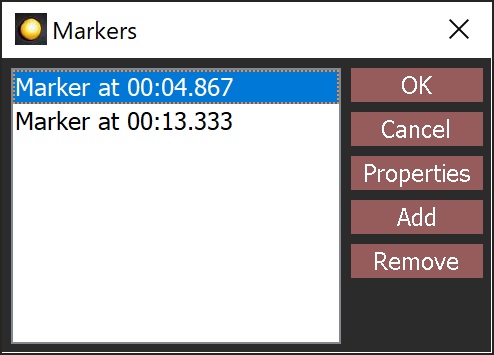
Използвай този прозорец за да променяш и местиш маркерите и за да добавяш или махаш маркери.
- Щракни на бутона Свойства (Properties) за да видиш времето и коментара на един от маркерите.
- Щракни на Добави (Add) за да добавиш нов маркер. Щракни на Премахни (Remove) за да махнеш избрания маркер.
- Щракни на OK за да запазиш промените или на Откажи (Cancel) за да ги пренебрегнеш.
Добави нов коментар